Heim >häufiges Problem >So blenden Sie die Taskleiste in Windows 11 aus
So blenden Sie die Taskleiste in Windows 11 aus
- 王林nach vorne
- 2023-04-14 16:04:083018Durchsuche
Windows 11 bringt einen neuen Look. Wie erwartet hat Microsoft viele Änderungen am Betriebssystem vorgenommen.
Eine davon ist die Hinzufügung eines unterhaltsamen Docks im macOS-Stil zur Benutzeroberfläche, das alle Apps zusammen mit dem Startmenü in die Mitte des Bildschirms bringt.
Dieses neue Taskleistendesign gefällt jedoch nicht allen Benutzern, da Windows 11 im Gegensatz zu macOS die Taskleiste nicht automatisch ausblendet, wenn Sie Apps im Vollbildmodus verwenden.
Wenn Sie also beim Ausführen von Anwendungen im Vollbildmodus ein sauberes Fenster ohne Ablenkungen bevorzugen, müssen Sie die Option zum automatischen Ausblenden der Taskleiste auf Ihrem PC verwenden.
Warum wird meine Taskleiste nicht automatisch ausgeblendet?
Viele Windows 11-Benutzer haben sich darüber beschwert, dass die Funktion zum automatischen Ausblenden der Taskleiste auf ihren Systemen nicht funktioniert. Nun, die Funktion zum automatischen Ausblenden ist standardmäßig nicht aktiviert.
Wenn Sie es seit Ihrem letzten Betriebssystem-Update nicht aktiviert haben, funktioniert es überhaupt nicht. Abgesehen davon weist die Vorschauversion des Betriebssystems einige Fehler auf, die bei aktivierter Funktion zu vorübergehenden Problemen führen.
In diesem Fall können Sie nur darauf warten, dass Microsoft das nächste Update veröffentlicht.
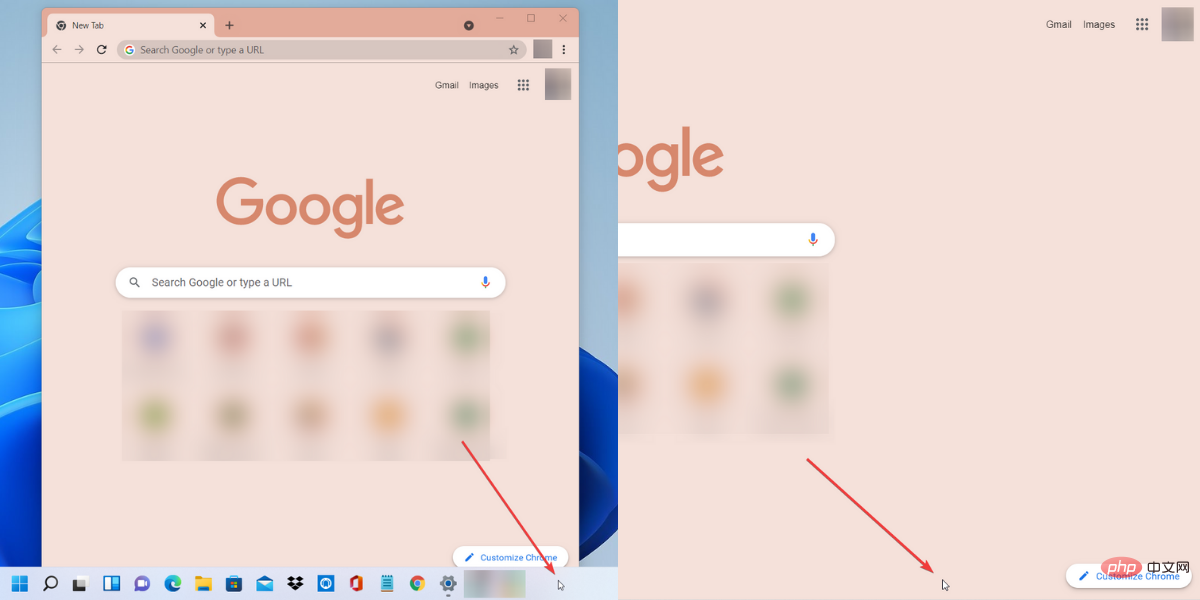
Wenn Sie jedoch die neueste Version des Betriebssystems Windows 11 verwenden, zögern Sie nicht, dem unten aufgeführten Prozess zu folgen, um die Automatik einzuschalten -Hide-Funktion.
Wie verstecke ich die Taskleiste in Windows 11?
-
Klicken Sie zunächst mit der rechten Maustaste auf eine leere Stelle in der Windows 11-Taskleiste #🎜 🎜# und wählen Sie dann im Popup-Fenster die Option „Taskleisteneinstellungen“ aus.
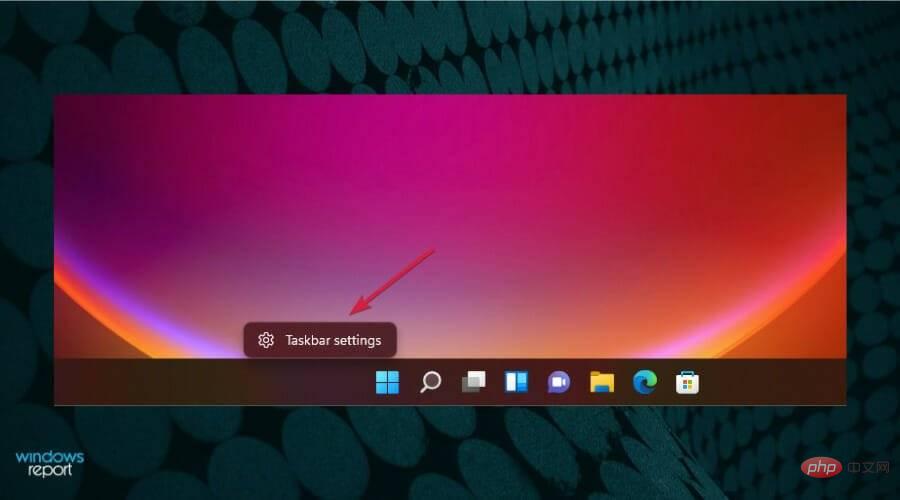
- Klicken Sie nun in der Liste der Optionen auf das Dropdown-Menü neben „Taskleistenverhalten“ .
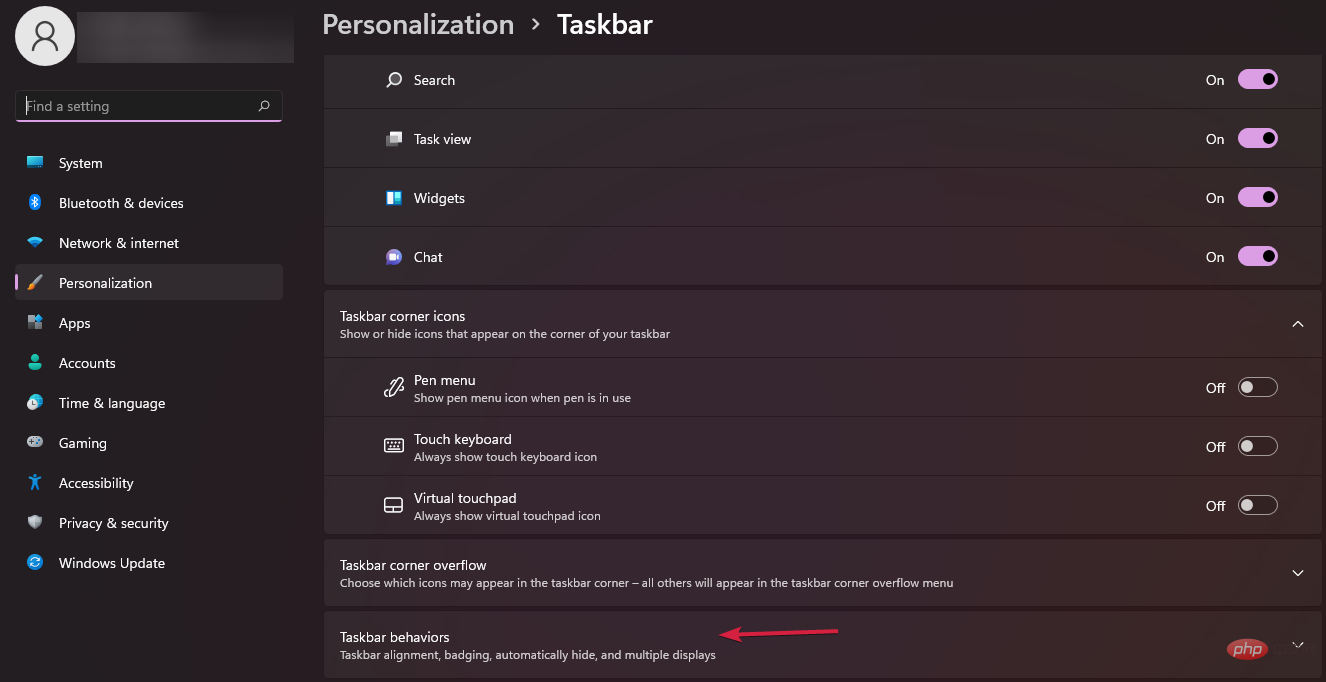 Abschließend aktivieren Sie unter „Taskleistenverhalten“ das Kontrollkästchen neben der Option
Abschließend aktivieren Sie unter „Taskleistenverhalten“ das Kontrollkästchen neben der Option - Taskleiste automatisch ausblenden.
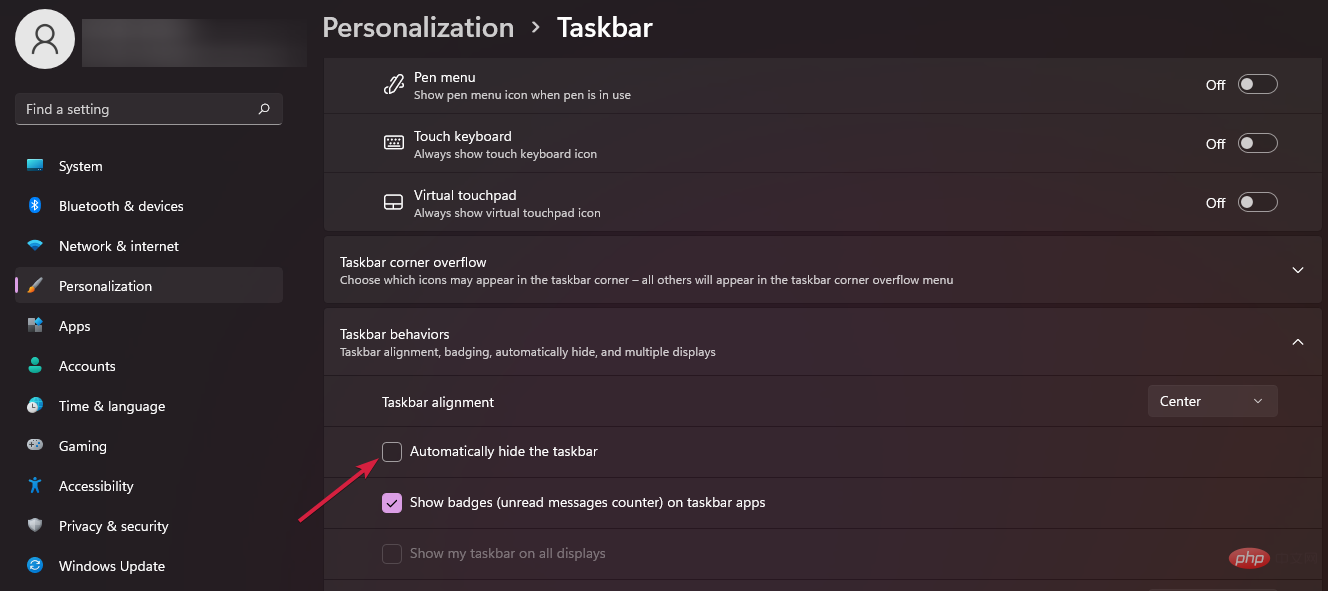
HINWEISE Wenn Sie Ihre Meinung ändern, deaktivieren Sie einfach das Kontrollkästchen neben der Option
Taskleiste automatisch ausblenden unter Task Verhalten der Leiste. 2. Windows 11-Taskleistensymbol im Benachrichtigungsbereich ausblenden- Drücken Sie
-
Windows+R#🎜🎜 # Öffnen Sie das Dialogfeld „Ausführen“.
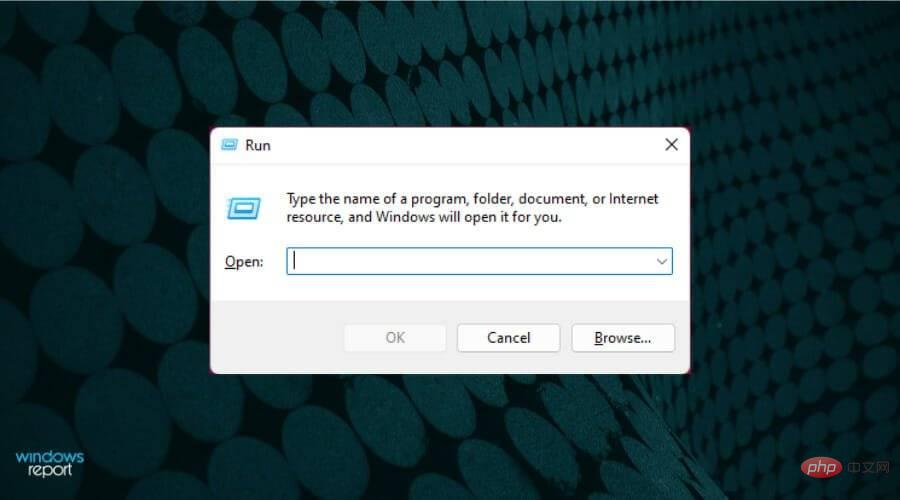 Kopieren Sie nun den folgenden Befehl, fügen Sie ihn in das angegebene Suchfeld ein und drücken Sie Enter
Kopieren Sie nun den folgenden Befehl, fügen Sie ihn in das angegebene Suchfeld ein und drücken Sie Enter - oder klicken Sie auf „OK#🎜 🎜#“ : Shell:::{05d7b0f4-2121-4eff-bf6b-ed3f69b894d9}
Wenn das Benachrichtigungsbereich-Symbolfenster geöffnet wird, deaktivieren Sie das Kontrollkästchen Kästchen neben der Option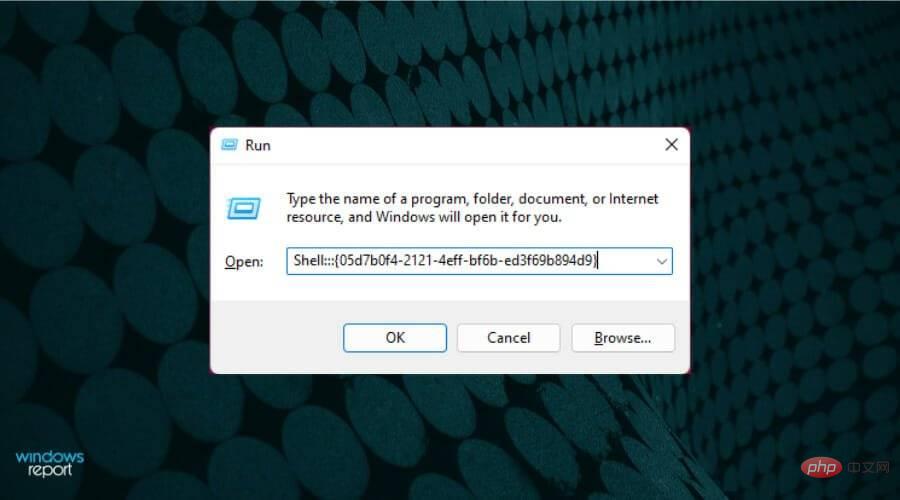 Immer alle Symbole und Benachrichtigungen in der Taskleiste anzeigen und klicken Sie auf OK.
Immer alle Symbole und Benachrichtigungen in der Taskleiste anzeigen und klicken Sie auf OK. -
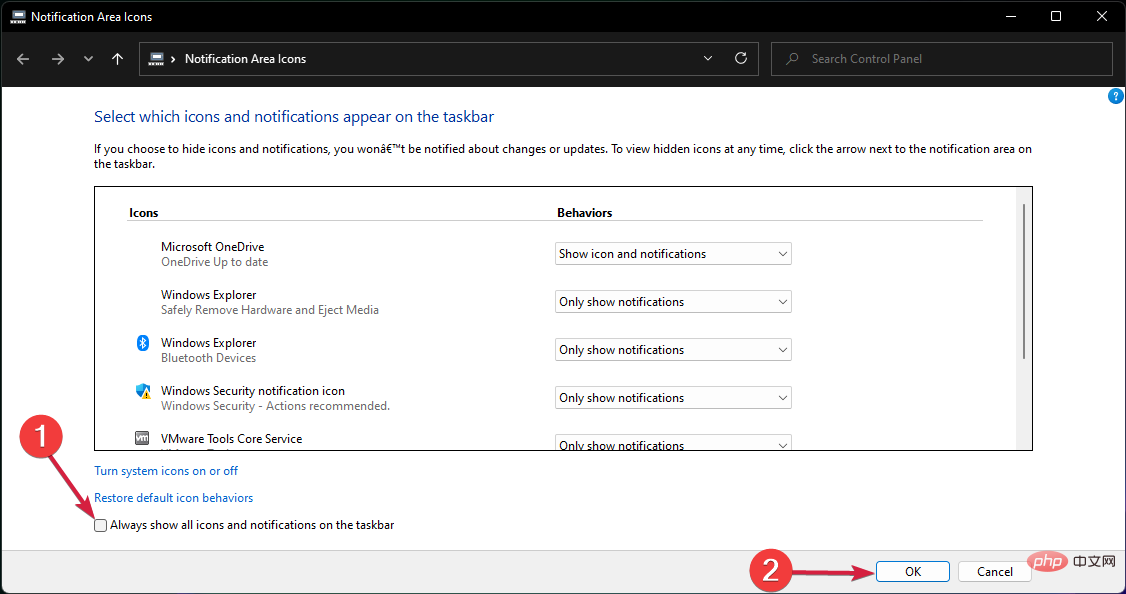 Sie können im selben Benachrichtigungsbereich-Symbolfenster manuell auswählen, welche Symbole und Benachrichtigungen in der Taskleiste angezeigt werden sollen.
Sie können im selben Benachrichtigungsbereich-Symbolfenster manuell auswählen, welche Symbole und Benachrichtigungen in der Taskleiste angezeigt werden sollen.
Klicken Sie auf
neben jeder App, um das Dropdown-Menü- neben der Option
- anzuzeigen. Wählen Sie dann die Option Symbole und Benachrichtigungen ausblenden aus, um die Symbole und Benachrichtigungen einer bestimmten App auszublenden.
- Kann ich die Taskleiste dauerhaft ausblenden? Microsoft erlaubt Ihnen auf keinem Windows-Betriebssystem, die Taskleiste dauerhaft auszublenden, und Windows 11 bildet da keine Ausnahme.
Trotzdem müssen Sie die Taskleiste immer noch zwangsweise am unteren Bildschirmrand anheften. Wenn wir eine stabile Version von Windows 11 erhalten, werden die allgemeinen Probleme mit der Taskleiste hoffentlich nicht mehr auftreten.
Das obige ist der detaillierte Inhalt vonSo blenden Sie die Taskleiste in Windows 11 aus. Für weitere Informationen folgen Sie bitte anderen verwandten Artikeln auf der PHP chinesischen Website!

